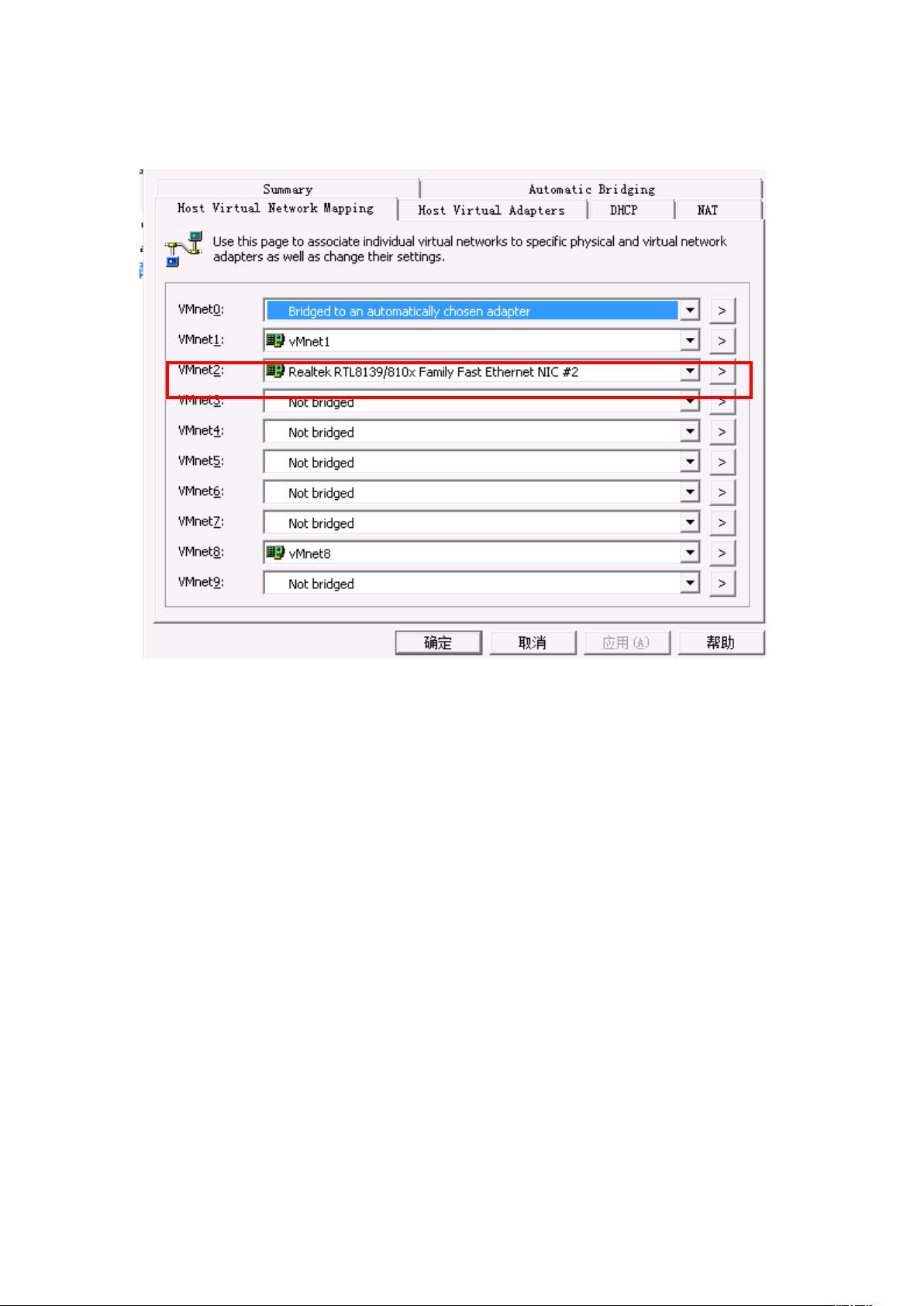VMware中配置WANem模拟广域网环境与丢包调试详解
需积分: 34 108 浏览量
更新于2024-09-12
收藏 2.21MB DOC 举报
本文档详细介绍了如何通过VMware模拟器来配置广域网环境,以便进行网络设备的验证和性能测试。广域网模拟器主要用于模拟真实网络中的常见问题,如丢包、抖动和时延,这对于网络设备的优化和故障排查具有重要意义。
首先,从步骤1开始,用户需要运行VMware并导入预先准备好的ISO镜像文件,确保安装了WANem模拟工具。在虚拟机设置中,步骤2着重于虚拟网卡与物理网卡的绑定。用户需选择编辑虚拟机设置,添加一个新的网络适配器,并将其与相应的物理网卡相连。图示显示了如何配置虚拟网卡,如Eth0和Eth1,分别设置为静态IP地址,以便与模拟器的网络结构保持一致。
接着,在步骤3中,用户为虚拟机的每个虚拟网卡分配特定的IP地址、子网掩码和默认网关,采用手动配置的方式,确保每个虚拟接口都有独立的网络标识。通过输入DHCP(动态主机配置协议)为否,并手动设置IP地址,用户能够更精确地控制网络行为。
在配置完成之后,步骤4是验证模拟器的设置是否生效。用户可以通过WANem的内置帮助功能查看支持的命令,并使用`status`命令检查之前设定的网络参数。这样可以确认模拟器是否按照预期工作,为后续的测试奠定基础。
然后,用户会退回到Linux操作系统环境中,通过ping或者traceroute等网络诊断工具测试与模拟器IP地址的连通性,以确保模拟器对真实网络的模拟效果逼真。
最后,步骤5的核心是访问http://1.0.0.2/WANem,这是进入模拟器管理界面的入口。在这里,用户可以设置各种网络条件,比如设定丢包率、延迟时间以及数据传输的抖动等,以模拟不同的网络状况。这些参数的调整使得测试更加灵活,有助于评估网络设备在不同网络条件下的性能表现。
本文档提供了一套详尽的指南,帮助读者利用VMware模拟器构建一个可调节的广域网环境,以便在本地环境中高效地进行网络设备测试和优化。通过理解并遵循这些步骤,技术人员能够更好地模拟真实世界的网络挑战,提高设备的稳定性和性能。
2020-08-15 上传
2009-02-04 上传
2024-07-04 上传
2023-05-29 上传
2023-05-29 上传
2023-05-26 上传
2023-06-09 上传
2023-05-18 上传
ap1101
- 粉丝: 0
- 资源: 4
最新资源
- 批量文件重命名神器:HaoZipRename使用技巧
- 简洁注册登录界面设计与代码实现
- 掌握Python字符串处理与正则表达式技巧
- YOLOv5模块改进 - C3与RFAConv融合增强空间特征
- 基于EasyX的C语言打字小游戏开发教程
- 前端项目作业资源包:完整可复现的开发经验分享
- 三菱PLC与组态王实现加热炉温度智能控制
- 使用Go语言通过Consul实现Prometheus监控服务自动注册
- 深入解析Python进程与线程的并发机制
- 小波神经网络均衡算法:MATLAB仿真及信道模型对比
- PHP 8.3 中文版官方手册(CHM格式)
- SSM框架+Layuimini的酒店管理系统开发教程
- 基于SpringBoot和Vue的招聘平台完整设计与实现教程
- 移动商品推荐系统:APP设计与实现
- JAVA代码生成器:一站式后台系统快速搭建解决方案
- JSP驾校预约管理系统设计与SSM框架结合案例解析